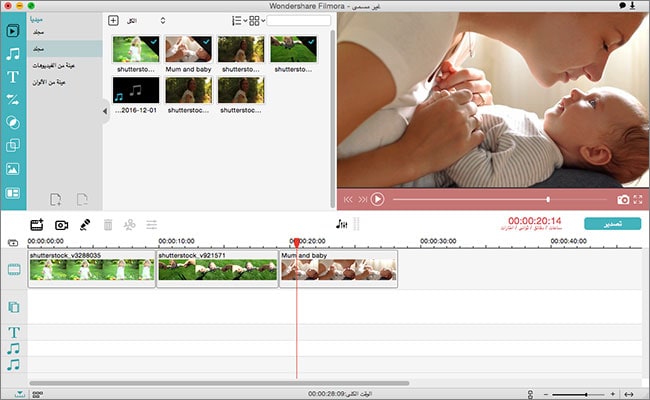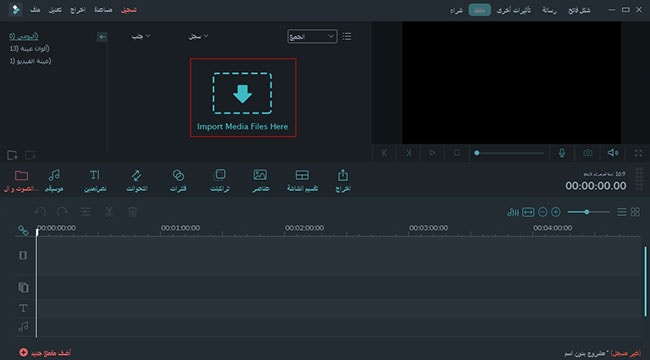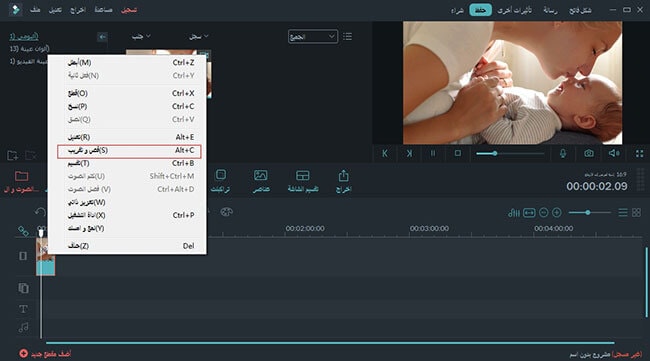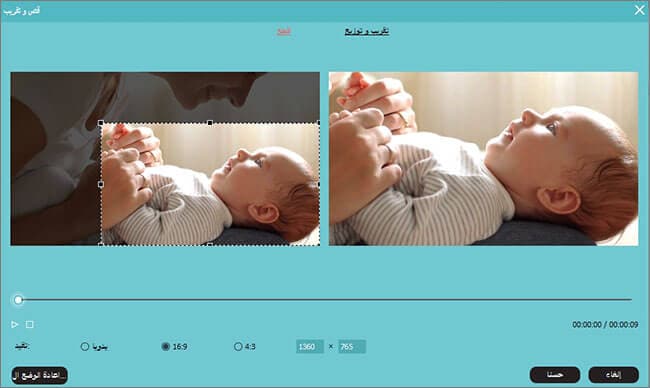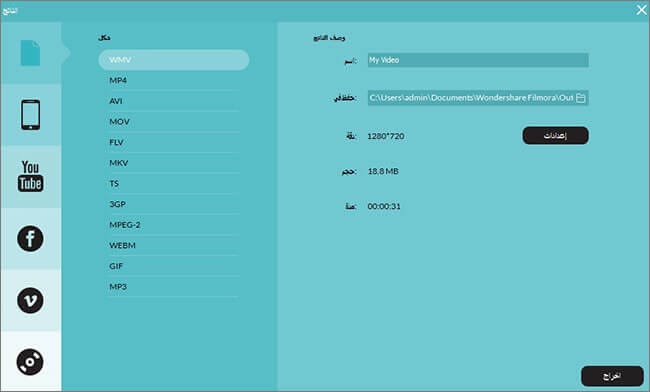ايمكنني قص الفيديو باستخدام ويندوز موفي ميكر؟
عدم عمل خاصية القص و شقلبة الفيديوهات في ويندوز موفي ميكر هي مشكلة تحدث بشكل متكرر. ويمكنك أن تجد العديد من الأسئلة حول ما إذا كان من الممكنقص ملفات الفيديو باستخدام ويندوز موفي ميكر. في الواقع، لا يملك ويندوز موفي ميكر الأمر لتمكين القص من إطارات الفيديو. ومع ذلك، يمكنك اختيار استخدام الكروبر الثانوي مع هذا البرنامج، وأنه سوف يعمل بشكل جيد للغاية. إذا كنت ترغب في استخدام برنامج آخر مع ويندوز موفي ميكر، تأكد من أن التوافق هو من أعلى مستوى بحيث لا تواجه صعوبات في تشغيل الفيديو. الكل في الكل، قص الفيديو مع ويندوز موفي ميكر هو خالي من الإجهاد.
الجزء الاول. أفضل بديل لويندوز موفي ميكر لقص الفيديو - معدل الفيديو فيلمورا
معدل الفيديو فيلمورا لويندوز او معدل الفيديو فيلمورا لماكهو احسن بديل موصى به ل ويندوز موفي ميكر لقص أشرطة الفيديو. تساعدك ميزة القص والتكبير على تخصيص شاشة الفيديو. و بالاضافة يمكنك الحصول على العديد من أدوات تحرير الفيديو وغيرها من التأثيرات المجانية لجعل الفيديو تحفة خاصة بك.
الميزات الرئيسية ل معدل الفيديو فيلمورا
- سهولة استخدام أدوات تحرير الفيديو والميزات الكاملة للمحترفين.
- صنع فيديو خاص مع تراكبات، ومرشحات، وعناصر الحركة، بي اي بي وغيرها.
- تطبيق أكثر من 300 تأثير جديد، بما في ذلك النصوص، وازالة الوجه، والتحولات، وما إلى ذلك.
- يمكنك مشاركة الفيديو على يوتوب أو تحميله على الأجهزة أو التحويل إلى تنسيقات أخرى.
شرح كيفية قص الفيديو مع بديل ويندوز موفي ميكر
الخطوة الاولى. تحميل الفيديو - إذا كنت تستخدم ملف فيديو واحد أو العديد، ابدأ بتحميله إلى البرنامج. طريقة واحدة لتحقيق ذلك هي عن طريق سحب وإسقاط الملفات إلى البرنامج ولكن يمكنك الذهاب إلى شريط القوائم واختيار "+" ثم "إضافة ملفات". فهي كلها طرق فعالة بما فيه الكفاية.
الخطوة الثانية. الآن سحب وإسقاط الفيديو إلى الصفحة الرئيسية بكل سهولة.
الخطوة الثالثة. ابدء القص- عندما يكون لديك الملفات في الصفحة الرئيسية الخاصة بك، سوف يكون الوقت قد حان للبدء في القص الفعلي. انقر بزر الماوس الأيمن على الملف، وسوف تظهر لك قائمة منسدلة. يرجى تحديد "اقتصاص" للمتابعة.
الخطوة الرابعة. سلط الضوء على الفيديو ثم انقر على اختيار"قص" لوضع علامة والقضاء على جميع الأجزاء غير الضرورية.
الخطوة الخامسة. عند البدأ خلال القص وتكون راضيا، احفظ التغييرات وابدا في التمتع بتعديل الفيديو .
الجزء الثاني. كيفية قص الفيديو في ويندوز موفي ميكر
إذا لم تستخدم ويندوز موفي ماكر من قبل، فقد يكون من الصعب عليك قص مقاطع الفيديو معه. تم كتابة دليل الخطوات ادناه خطوة بخطوة لتتعلم كيفية قص مقاطع الفيديو في ويندوز موفي ميكر. تحقق من ذلك على الفور.

الخطوة الاولى. هي تثبيت البرنامج على نظام الكمبيوتر الخاص بك ومن ثم تشغيله. بعد ذلك، يجب استيراد كافة الملفات للعمل في الصفحة الرئيسية ل ويندوز موفي ميكر. يجب عليك استخدام الأمر "استيراد الفيديو" المتاح في قائمة المهام للحصول على الفيديو المحدد ثم انقر فوق زر "استيراد".
الخطوة الثانية. من نافذة مرشحات البرنامج، سترى زر يسمى "الاقتصاص" الذي يجب عليك النقر فوقه. يظل الزر غير قابل للاستخدام حتى النقطة التي اضفت عندها المرشحات وفتحتها. سيظهر ما يصل إلى أربعة عناصر تحكم على نافذة الاقتصاص التي ستستخدمها على طول المحورين اكس و واي لقطع إطار الفيديو.
الخطوة الثالثة. بمجرد الانتهاء من الحصول على الحجم المطلوب من الفيديو الخاص بك بعد القص، اضغط على زر "موافق" لإكمال العملية. لن تكون فعلت شيئا إذا لم تقم بحفظ التغييرات التي تم إجراؤها على الفيديو والتي يجب أن تكون على شكل قياسي مثل أيه في اي. يجب حفظ الملف الذي تم اقتصاصه إلى مجلد حيث سيكون الوصول إليه أسهل شيء يمكن القيام به.
الخطوة الرابعة.أخيرا، قم بتصدير ملف الفيديو الذي تم اقتصاصه أو استمتع به مباشرة في ويندوز موفي ميكر.
لمعرفة حجم القص الخاص بك، قوم بمقارنة الفيديو المعدل مع الأصلي وسوف تحصل على صورة واضحة لذلك.